在当今的技术中,最常用的平台之一是我们拥有的社交媒体应用程序。 而很多人可能认为,对他们的生活影响最大的最受欢迎的社交媒体平台就是Facebook页面。
你为什么需要 清除Facebook缓存? 由于 Facebook 可以帮助您与许多人保持联系,并允许您在帐户上发布照片、发布状态,甚至宣传活动或您的业务,因此 Facebook 会生成大量数据,如果不定期清除这些数据,可能会影响您的设备或浏览设备的性能。
现在,您可能会问如何清除您正在使用的设备上的 Facebook 缓存。 这就是为什么,我们在这里为您提供帮助。 我们将在这篇文章中向您展示如何轻松地 清除应用程序的缓存 无论您使用什么设备。 因此,请务必阅读这篇文章直到最后。
内容: 第 1 部分:删除 Facebook 缓存安全吗? 第 2 部分:如何从我的 Android 或 iOS 手机中删除 Facebook 缓存 第 3 部分:轻松从 Mac 浏览器中删除 Facebook 缓存 第 4 部分:手动清除 PC 浏览器上的 Facebook 缓存 部分5。 结论
第 1 部分:删除 Facebook 缓存安全吗?
您会发现,多年来您一直在使用 Facebook 浏览照片、与其他人互动、发布图像和视频,甚至分享其中一些存储在设备后台的内容。 这样,当您想返回 Facebook 并再次查看它们时,您会更容易再次查看它们,因为加载速度会更快。
当您在日常生活中执行此操作时,这些数据会慢慢积累并会影响您的设备,因为它会消耗您的存储空间。 这也会导致 Facebook 使用困难。
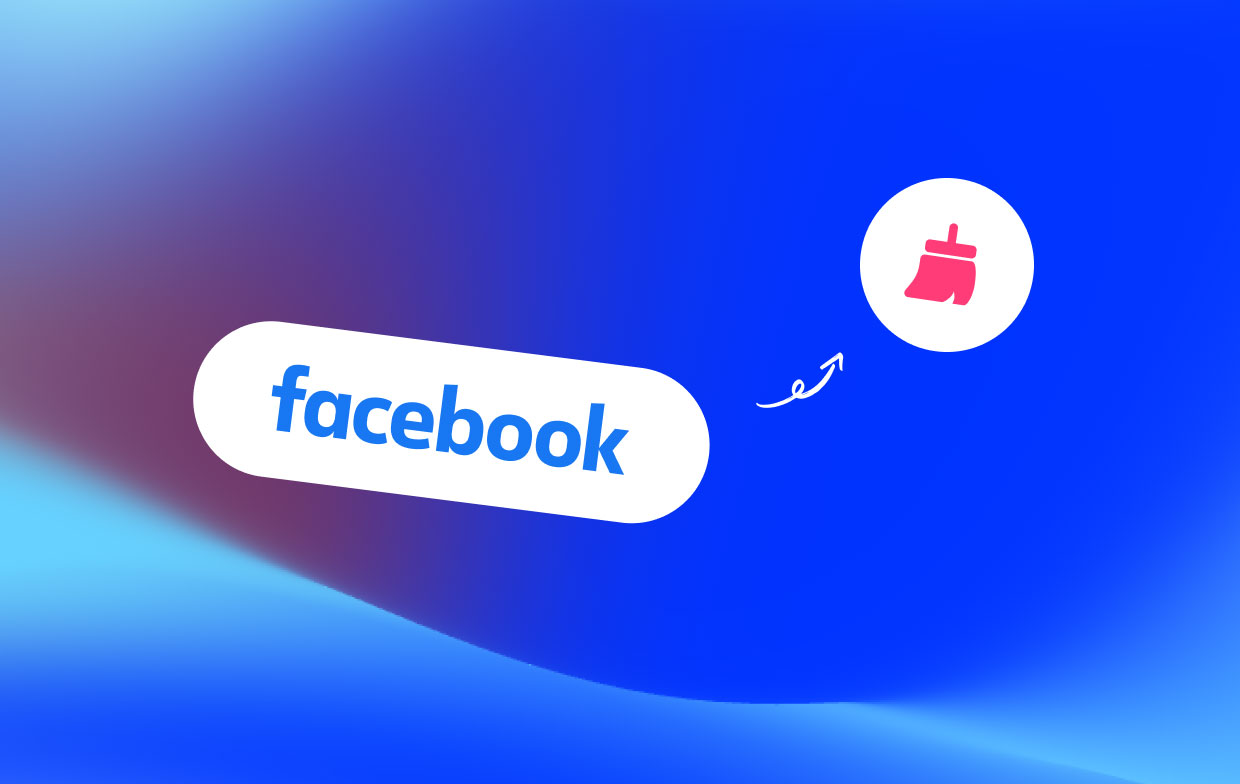
这就是为什么您必须了解如何清除设备上的 Facebook 缓存。 不用担心,因为这样做是非常安全的。
清除 Facebook 缓存只会删除设备中存储的数据。 当您删除设备上的这些 Facebook 缓存时,除了删除那些不需要的数据外,它还会删除您的登录信息和临时存储在设备中的其他文件。
这样做不会影响您的故事、个人信息、消息以及您的照片。 您在 Facebook 上拥有的所有数据都是安全的。 当您清除 Facebook 上的缓存后,您所要做的就是登录您的凭据,您仍然可以享受使用它的乐趣。
第 2 部分:如何从我的 Android 或 iOS 手机中删除 Facebook 缓存
现在,我们首先要向您展示如何删除 Android 手机和 iOS 设备上的 Facebook 缓存,因为这些是最常用的浏览设备 社会化媒体.
如何清除 iOS 设备上的 Facebook 缓存
如果您使用 iPhone 或任何 iOS 设备浏览 Facebook,则可以通过以下方法轻松清除 Facebook 缓存。
方法#1。 使用您的 Facebook 应用程序
- 在您的 iOS 设备上,只需启动您的 Facebook 应用程序即可。
- 然后,只需点击设备屏幕右上角的三行图标即可。
- 向下滚动列表,找到并单击“个人设置“ 选项。
- 点击 ”帐户设置“在设置菜单中。
- 找到并点击“浏览器“ 选项。
- 现在选择“清除数据“按钮。然后,它将完全删除您 iPhone 上的 Facebook 缓存。
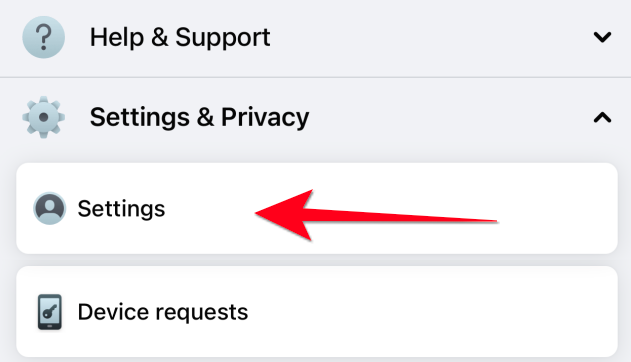
方法#2。 卸载并重新安装 Facebook 应用程序
我们可以轻松清除 iOS 设备上的 Facebook 缓存的另一种方法是重新安装应用程序。 您可以按照此处的步骤快速卸载并重新安装 Facebook 应用程序:
- 正式上线 个人设置 在您的iOS设备上。
- 选择 “常规”,然后您可以选择“用法“ 选项。
- 接下来是点击“删除应用“ 选项。
- 如果您想在 iOS 设备上重新安装 Facebook 应用程序,您只需打开 App Store,然后从那里安装即可。
如何删除 Android 手机上的 Facebook 缓存
对于 Android 设备,请注意,所有设备都有一个应用程序管理器,您可以使用它来清除您拥有的应用程序上的缓存。 这也适用于您的 Facebook 应用程序。 就像 iOS 设备一样,这在 Android 上生成的缓存可能会导致一些问题,例如占用存储空间和 您的设备运行缓慢。 因此,为了能够清除 Android 设备上的 Facebook 缓存,请按照以下简单步骤操作。
- 可选 Android 设备上的“设置”菜单。
- 然后,只需点击“ ".
- 然后,点击“其他应用“按钮。它将带您到另一个屏幕,您可以在其中查看所有已安装的应用程序。只需找到 Facebook 应用程序并选择它即可。
- 点击 该“清除缓存” 屏幕上的选项可清除 Facebook 缓存。
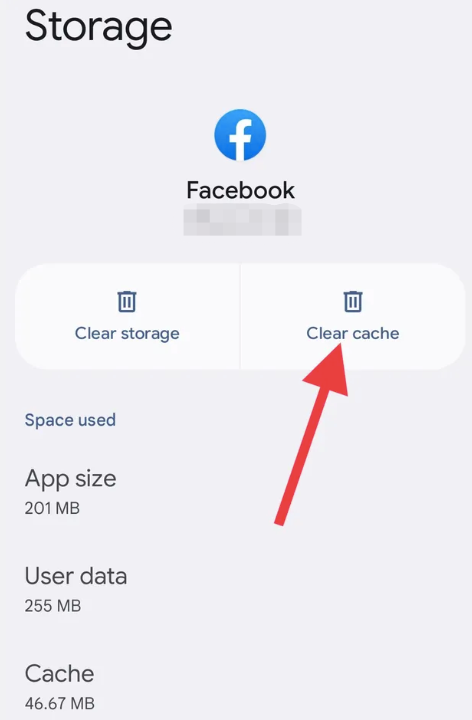
清除 Android 设备上的 Facebook 缓存后,与该应用程序相关的所有数据都将再次下载。 而且您不必担心执行此操作的任何事情,因为它不会删除 Android 手机上的任何其他数据。
如果您想释放 Android 上的一些存储空间,您可以重复上述步骤,但不要使用“清除缓存“选项,您应该选择”清除存储“ 选项。
第 3 部分:轻松从 Mac 浏览器中删除 Facebook 缓存
如果您使用 Mac 计算机浏览 Facebook 应用程序,并且想要清除 Mac 上的 Facebook 缓存,我们也为您提供完美的解决方案。 那就是通过使用 iMyMac PowerMyMac 工具。
PowerMyMac 被认为是最好的 Mac 优化器之一。 使用此工具,您将能够释放 Mac 上的空间并删除不需要的数据。 这样,您也可以使用它轻松删除 Mac 浏览器上的 Facebook 缓存。
PowerMyMac 不仅可以清除缓存,还可以做很多事情来帮助您使用 Mac。 它可以删除垃圾文件、重复文件和照片,卸载不再需要的应用程序,删除大文件和旧文件等等。 除此之外,该工具的界面也非常易于导航和理解。
因此,为了了解如何使用 PowerMyMac 清除 Mac 浏览器上的 Facebook 缓存,以下是您应遵循的步骤。

- 启动 PowerMyMac:成功安装后,只需在 Mac 上启动 PowerMyMac 即可。
- 选择隐私类别:进入PowerMyMac的主界面后,您将可以在屏幕左侧看到几个类别。 从那里开始,只需选择隐私即可。
- 扫描 Mac 上的浏览器: 然后, Scan 扫描您 Mac 上的浏览数据。 执行此操作时,请确保关闭 Mac 上运行的所有浏览器。
- 选择浏览器并清除缓存:扫描完成后,您就可以看到 Mac 上的所有浏览器。 从这里,您可以选择可以在屏幕上看到的浏览数据,例如下载的文件历史记录、下载的历史记录、Cookie 和登录历史记录。 以及 Google Chrome、Firefox 和 Safari 等浏览器。 从那里,您可以选择要在特定浏览器上清理哪些数据。
- 完整的清洁过程:选择要删除的浏览器和数据类型后,您现在可以完成清理过程。 然后,单击 清洁 屏幕下方的按钮。 一旦该过程完成,您将在屏幕上看到一条消息:“清洁完成“。
第 4 部分:手动清除 PC 浏览器上的 Facebook 缓存
现在,如果您想知道如何手动清除计算机上浏览器上的 Facebook 缓存,那么根据您正在使用的浏览器,您还需要遵循以下步骤。
1. 清除 Google Chrome 浏览器上的 Facebook 缓存
- 打开 Google Chrome 在你的电脑上。
- 接下来是在浏览器窗口上选择“工具”。
- 点击 ”附加选项“按钮。
- 选择“引擎盖下”选项卡,现在您可以选择“清除浏览数据”。
- 然后,您将在屏幕上看到一个下拉菜单,您可以在其中选择选项“全部".
- 完成后,点击 清除浏览数据 这将清除 Facebook 缓存。
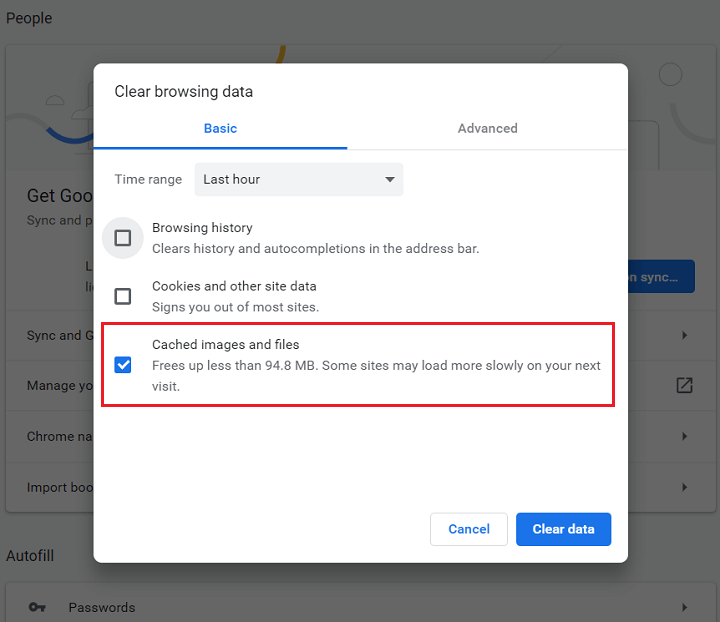
2. 删除 Internet Explorer 上的 Facebook 缓存和 Cookie
- 同样,单击“工具在 PC 上打开 Internet Explorer 后,出现“ 图标。
- 点击 ”互联网选项".
- 然后,单击“浏览历史“按钮。
- 选择 ”删除".
- 之后,您可以取消标记“”旁边的框保留最爱".
- 然后, 点击“删除”可清除所有 Facebook 缓存及其 cookie。
3. 清除 Firefox 浏览器上的 Facebook 缓存
- 打开Firefox
- 请在你的键盘上 express 此 其他
- 然后,单击“工具”,然后选择“清除最近浏览历史"
- 选择“清除时间范围”-“一切”。
- 之后,单击“旁边的箭头”信息“ 选项。
- 然后,选择“缓存" 按钮并确保您已取消标记其他选项。
- 最后是点击“现在清楚" 以便您彻底清除 Firefox 中的 Facebook 缓存。
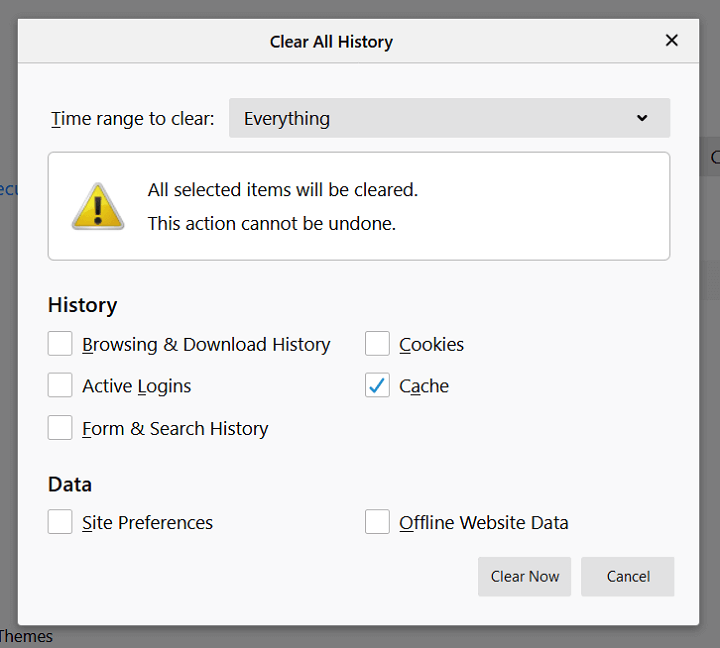
当您清除浏览器上的这些缓存或 cookie 时,这也会删除您访问过的其他网站,因为这样做会让您重新开始使用浏览器。
同时,您在使用网络浏览器时还可以体验到更好的速度性能。 同样,当您从网络浏览器中清除 Facebook 缓存或其他缓存和 Cookie 时,这不会从您的系统中删除任何内容。
部分5。 结论
能够清除任何设备上的 Facebook 缓存是一个很大的帮助。 因为这将解决您设备上的一些问题,例如存储空间不足以及设备性能下降。 而且这样做不会影响您的任何数据,因此您不必担心任何事情。
删除设备上的 Facebook 缓存时,它不仅会恢复因数据堆积而丢失的空间,还会消除设备上出现的其他故障。
如果您正在寻找完美的方式 清除 YouTube 等社交媒体的缓存 在 Mac 浏览器上,然后确保使用 PowerMyMac 工具。 如果您这样做,我们向您保证您将能够立即完成此任务。 简单、有效、安全。



